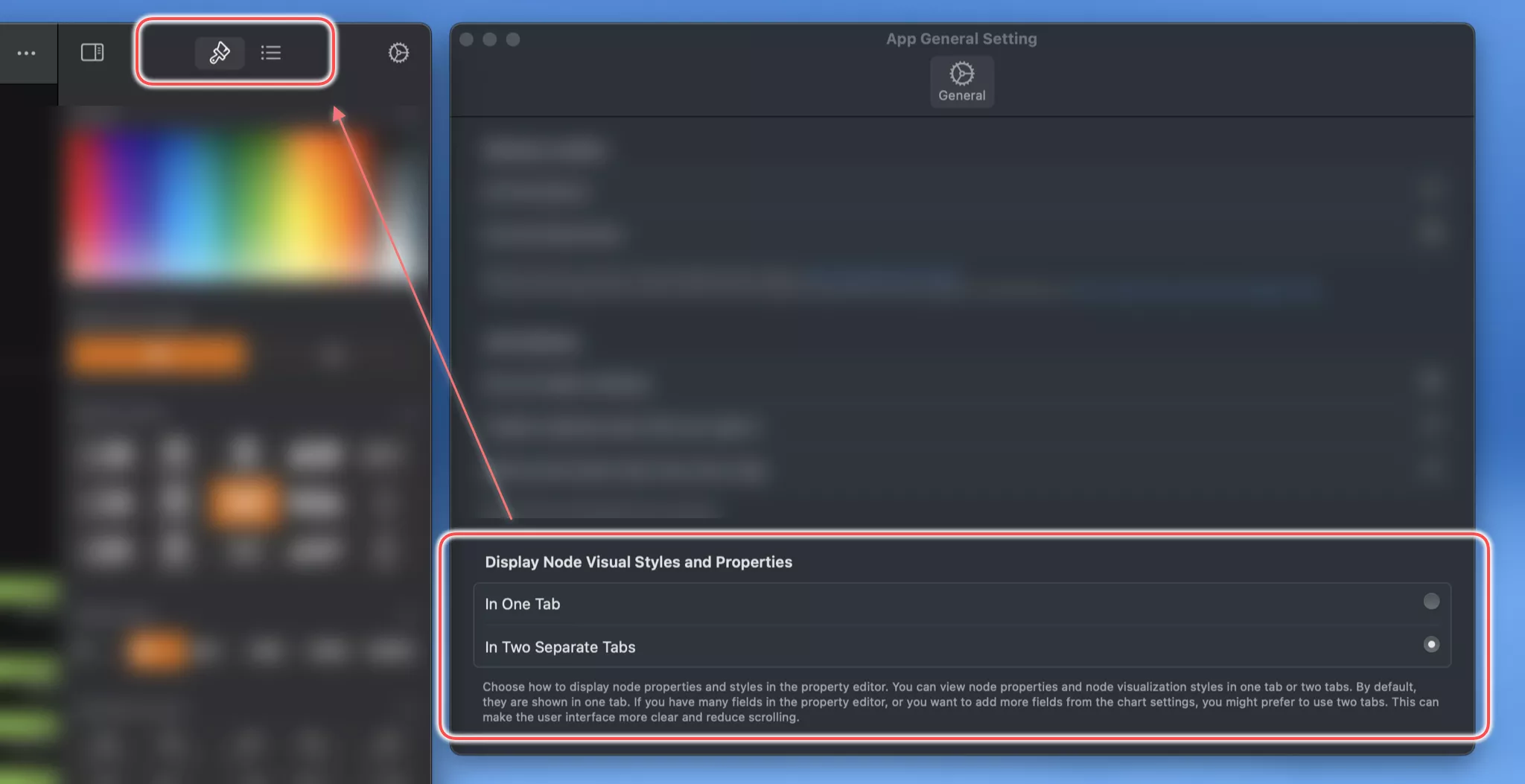Das OrgChartX-Fenster verstehen
OrgChartX funktioniert als Mehrfensteranwendung, wobei jedes Fenster ein einzelnes Organigramm anzeigt und verwaltet und Ihnen so einen dedizierten Arbeitsbereich bietet.
Organigrammfenster
OrgChartX öffnet ein Organigramm in einem Fenster, um die Komponenten einer Baumstruktur in Listen-, Diagramm- und Spaltenansichten darzustellen und zu verwalten. Mit den Inspektoren haben Sie die Freiheit, die Eigenschaften der Knoten zu bearbeiten und die Anzeige der Knoten nach Ihren Wünschen anzupassen. Die Symbolleiste im Fenster bietet die notwendigen Schaltflächen, um die Dokumenteinstellungen zu ändern, das Dokument in CSV-, Bild- und PDF-Dateien zu exportieren, die Inhaltsansicht zu wechseln, das Dokument zu sperren und vieles mehr. Im App-Menü finden Sie je nach Kontext zusätzliche Funktionen.
Mac
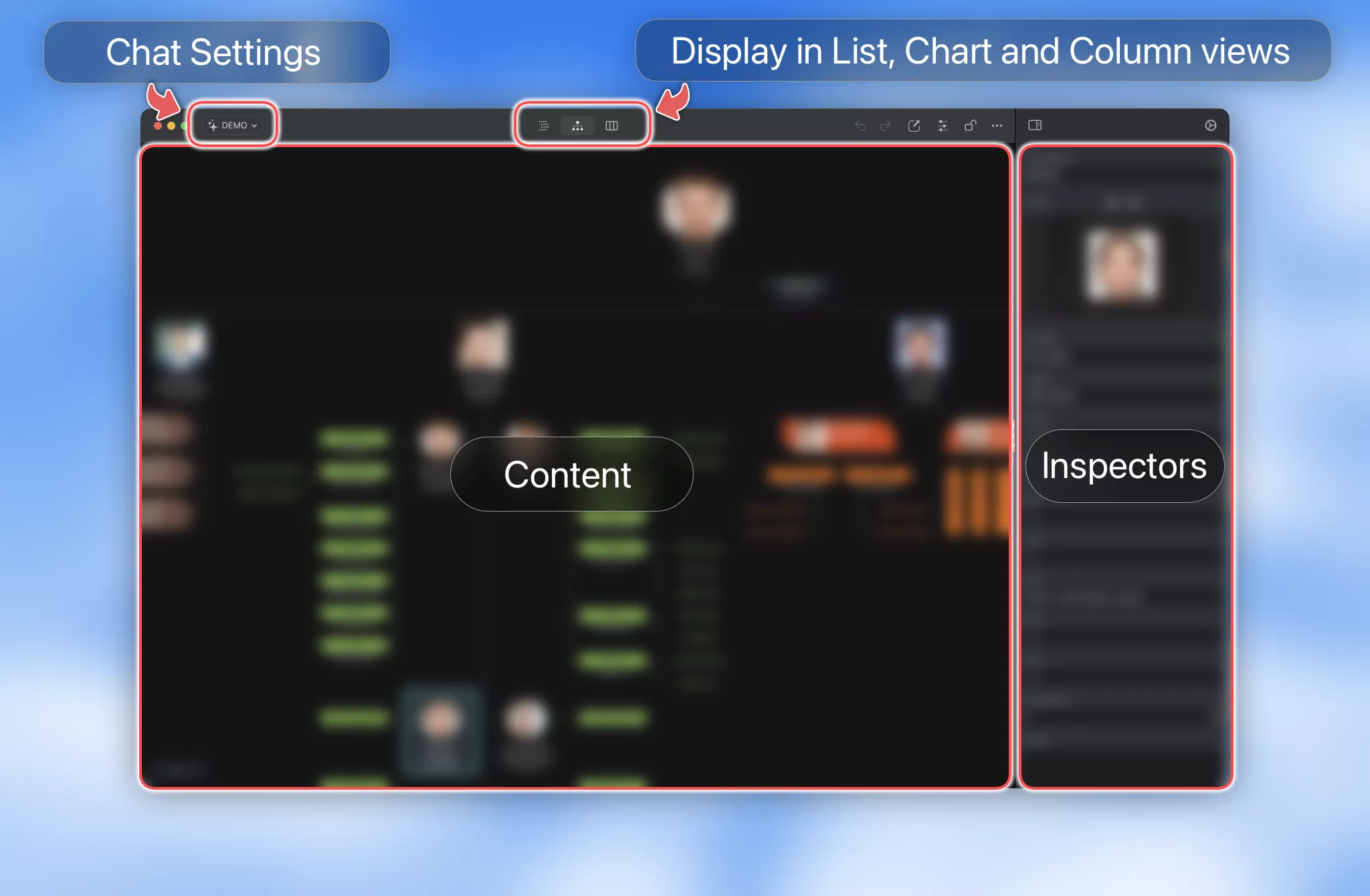
iPhone
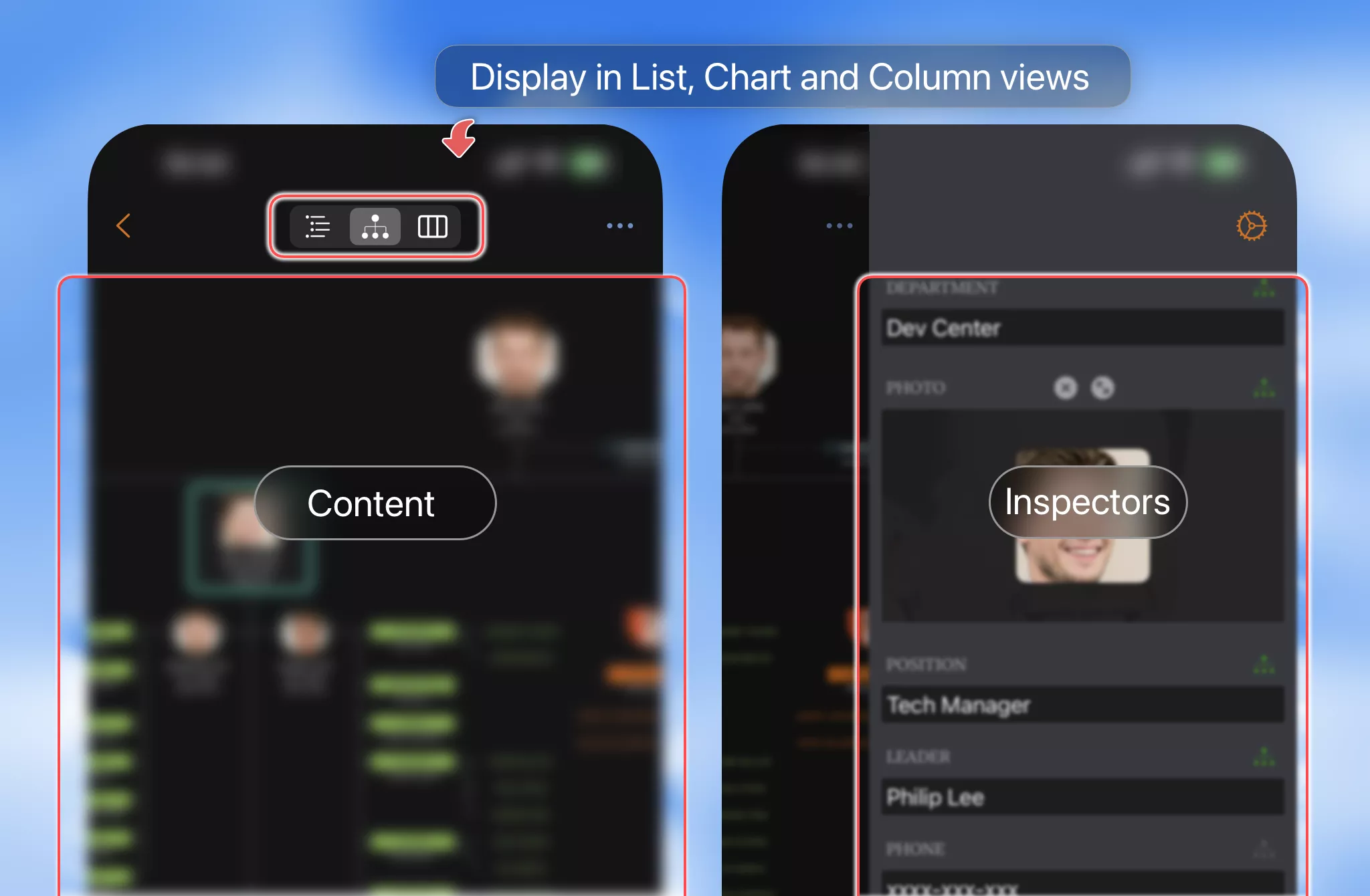
iPad
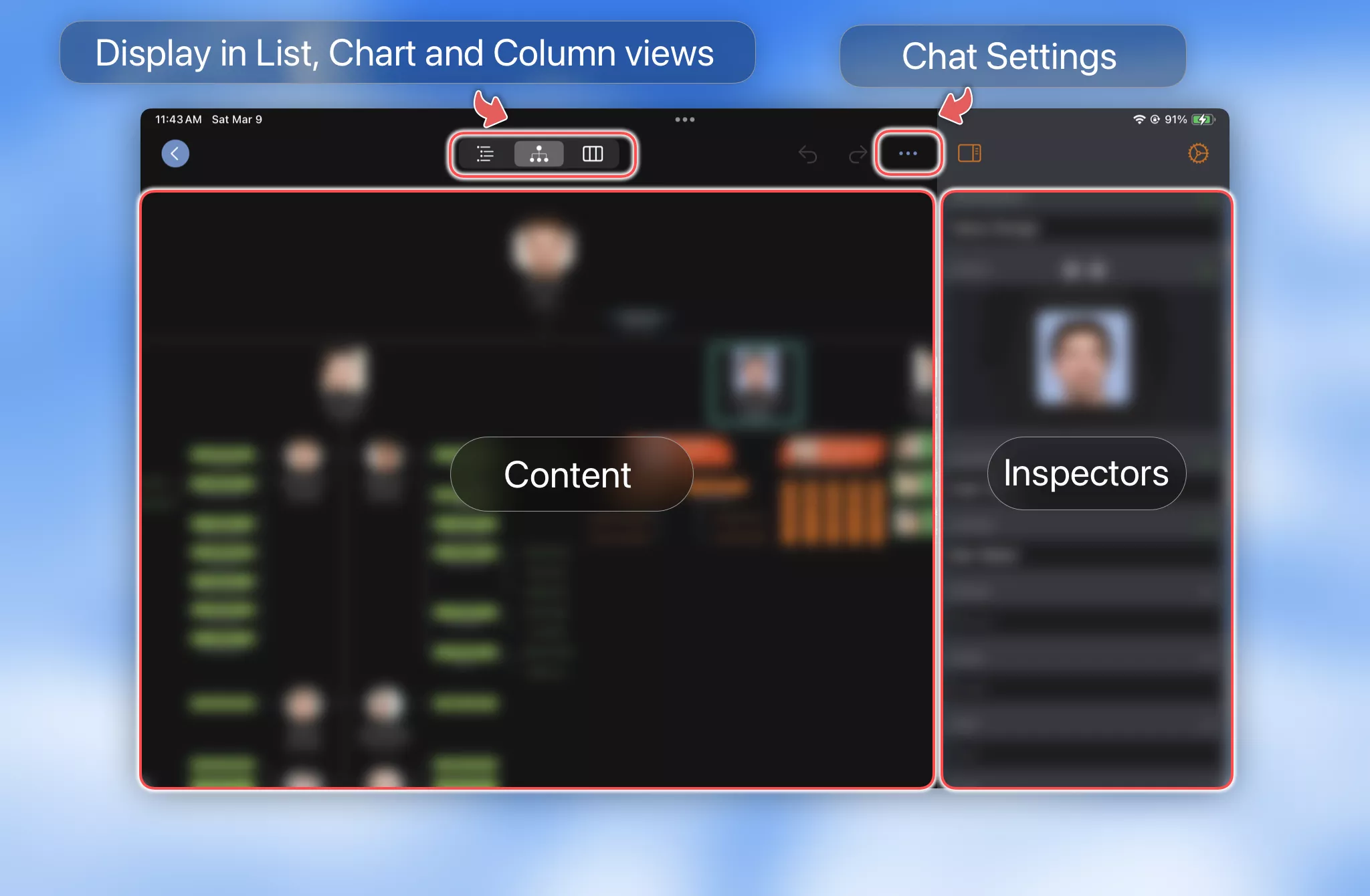
VisionPro
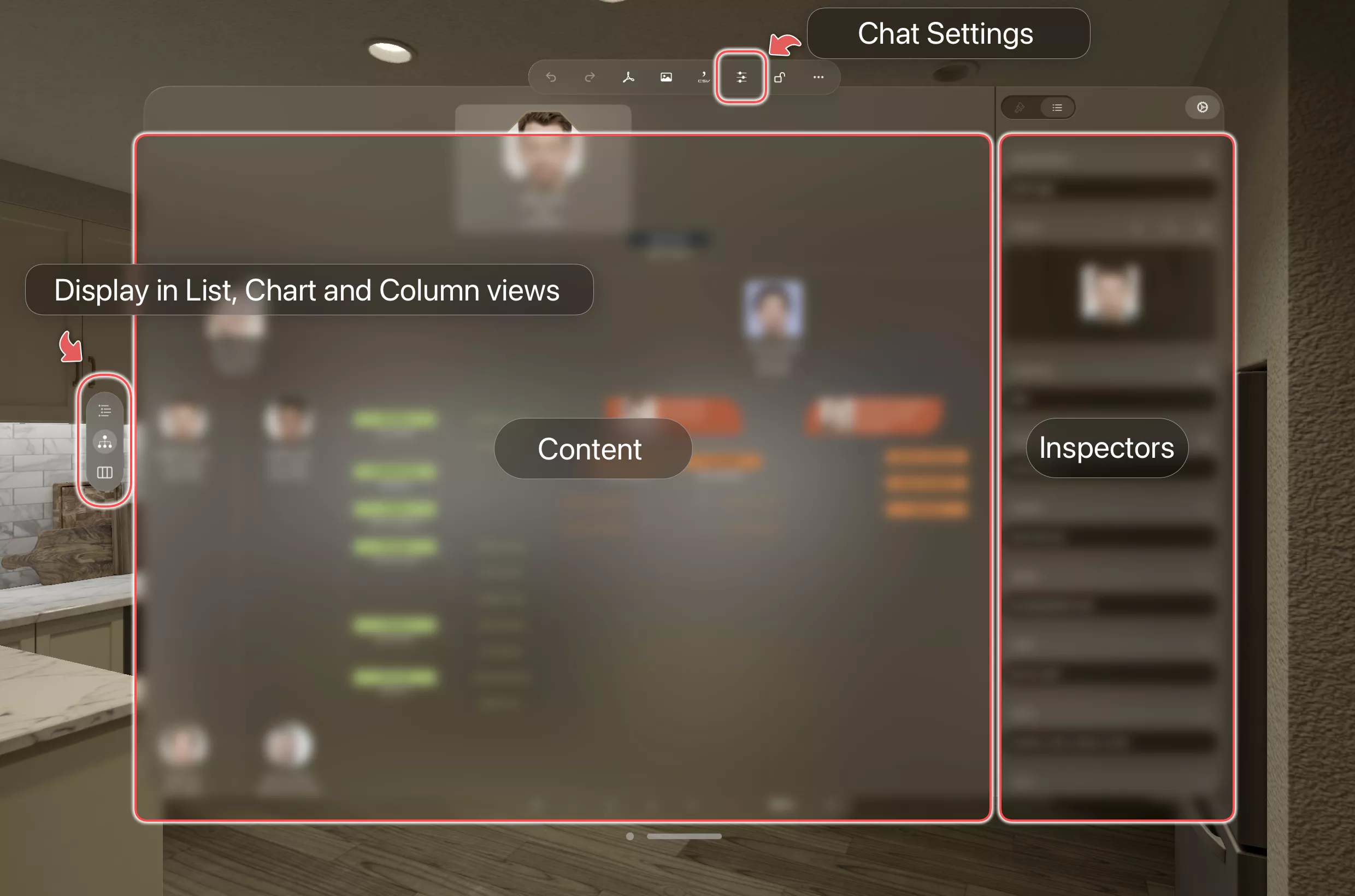
Rasteransicht
Die Rasteransicht verhält sich wie eine einfache Excel-Tabelle. Sie können zwischen Zeilen und Spalten navigieren und die ausgewählte Zelle bearbeiten.
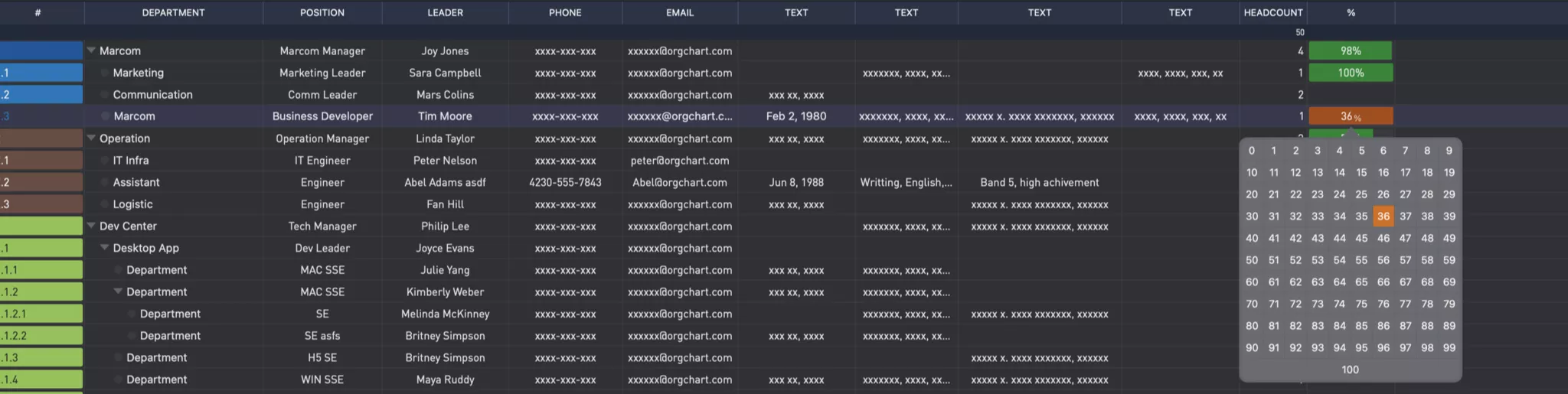
Diagrammansicht
Die Diagrammansicht rendert das Organigramm wie erwartet durch die Definition der visuellen Knoten. Sie können hinein- und herauszoomen, die Diagrammansicht schwenken und Knoten ziehen und ablegen, um die Diagrammstruktur neu anzuordnen.
Spaltenansicht
Die Spaltenansicht ähnelt der Spaltenansicht der macOS Finder-App. Sie können die Hierarchie des Diagramms durchsuchen, indem Sie in jeder Spalte einen Knoten auswählen.
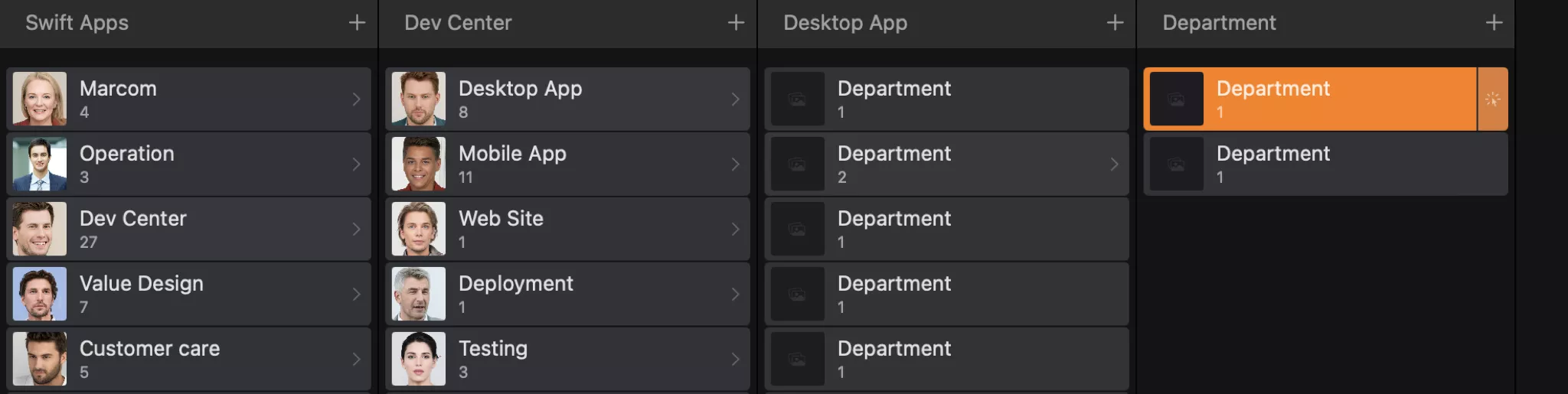
Inspektoren
Die Inspektoren sind der zentrale Ort, um die Eigenschaften und Anzeigestile des ausgewählten Knotens zu bearbeiten. Sie können auf die Inspektoren zugreifen, indem Sie auf die Schaltfläche "Inspektor umschalten" in der Symbolleiste tippen oder auf einen Knoten doppelklicken.
Anzeige in einem oder zwei Registerkarten
Standardmäßig zeigen die Inspektoren die Felder und visuellen Elemente des ausgewählten Knotens in einer Registerkarte an. Wenn Sie mehr Felder zur Verwendung im Diagramm ausgewählt haben, unterstützt OrgChartX die separate Anzeige der visuellen Elemente und Feldwerte in zwei Registerkarten, um Ihnen zu helfen, sich auf Ihre Arbeit zu konzentrieren.
Wenn Sie die Anzeige in zwei Registerkarten ändern möchten, gehen Sie bitte zu den App-Einstellungen, um dies einzustellen.